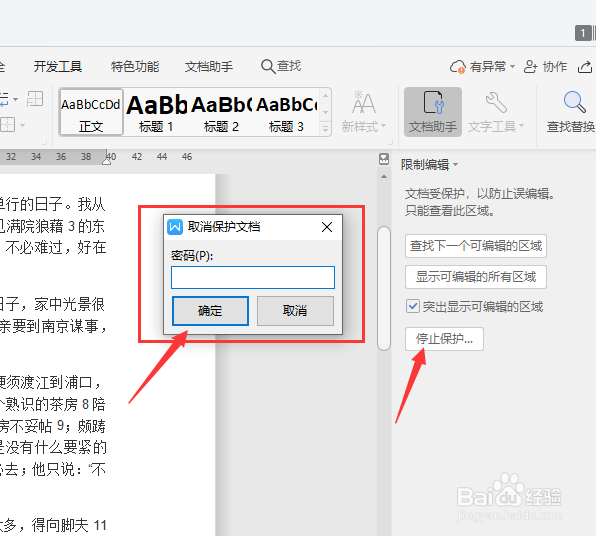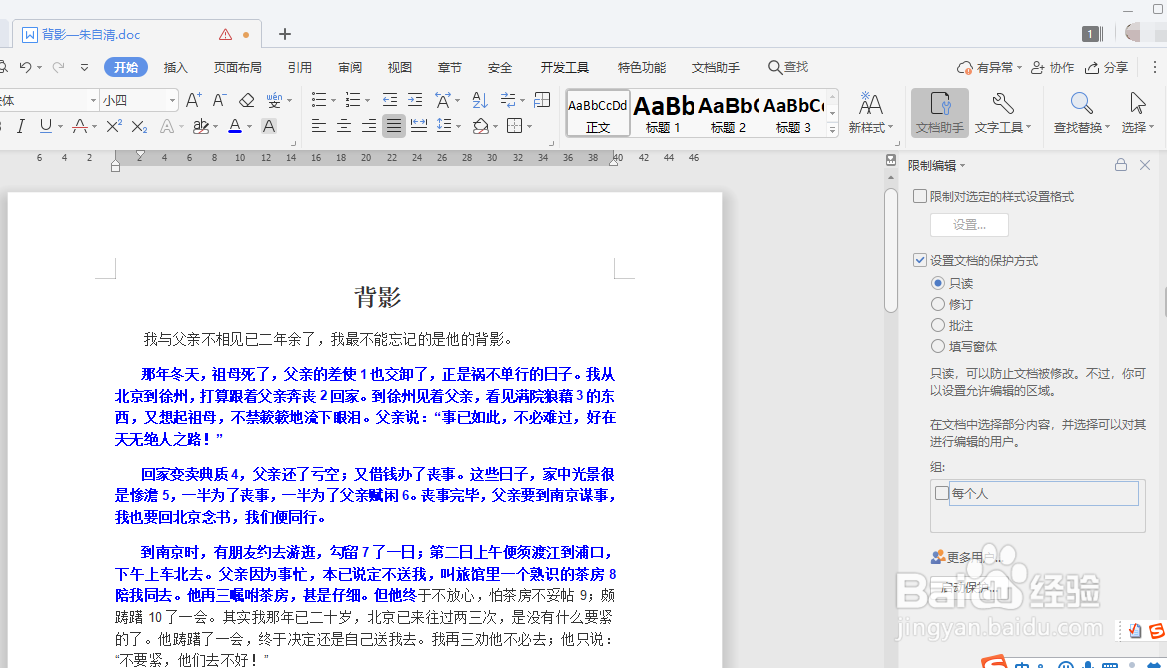1、第一步:打开要保护的word文档。
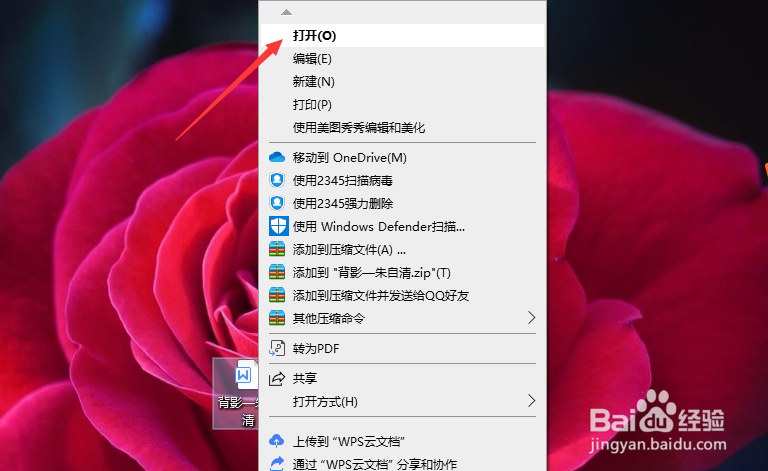
2、第二步:点击“文件”下拉菜单下的“工具”,选择工具里的“限制编辑”。
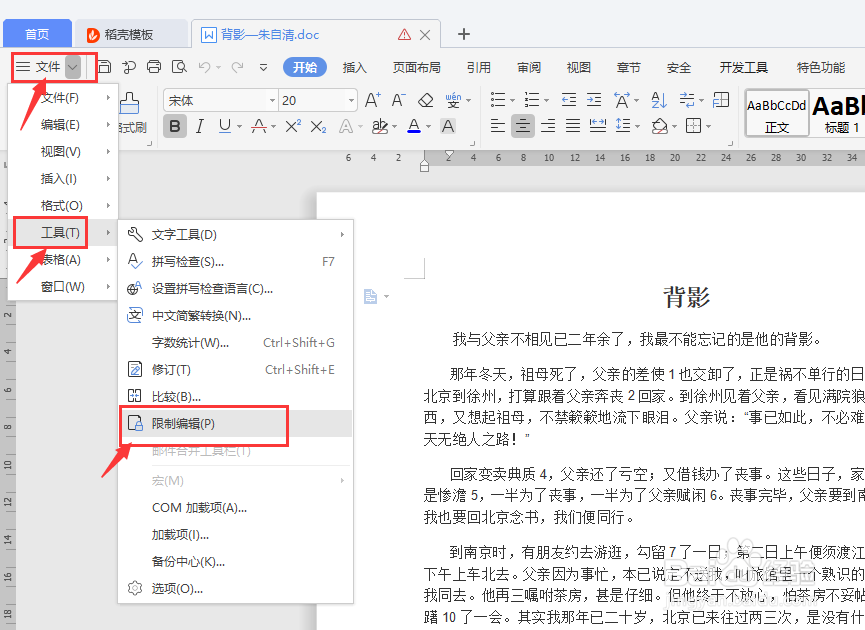
3、第三步:在右侧的工具栏中选择要限制的类型,一般设置为“只读”,然后点击“启用保护”。
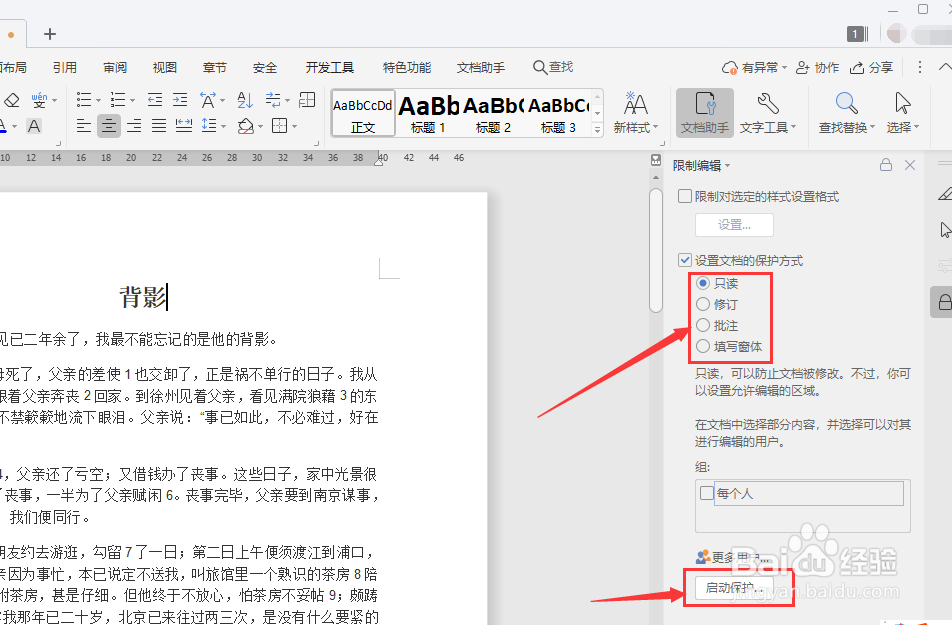
4、第四步:输入密码和确认密码。
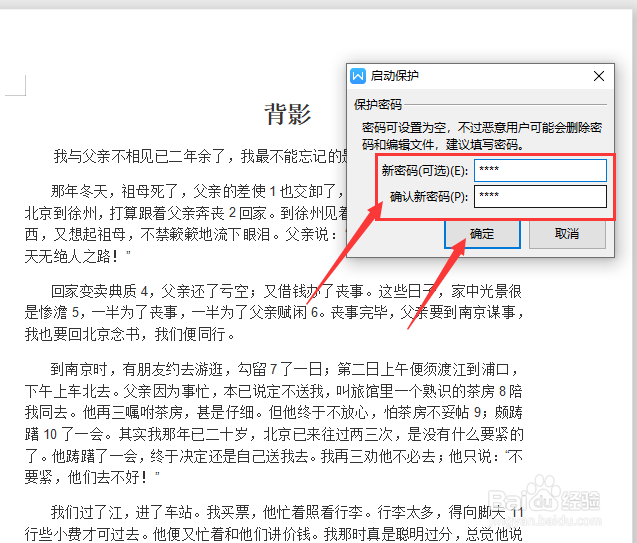
5、第五步:这样就设置好了保护,可以右键单击文档显示都是灰色的,说明不能够编辑。而且在文档的最下端会出现“编辑受限”的字样。
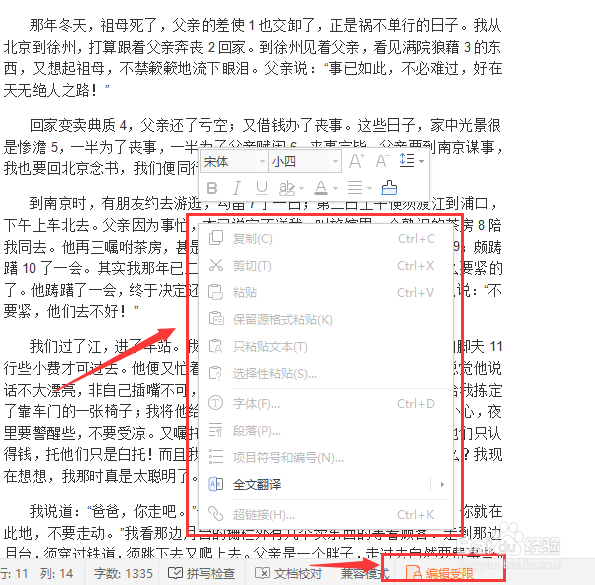
6、第六步:如果要解除保护,点击右边的工具栏,选择“停止保护”,然后输入密码即可。这样就能对文档进行编辑了。
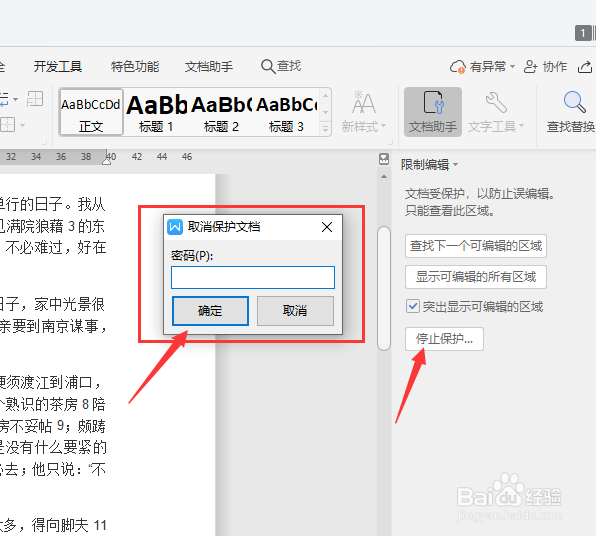
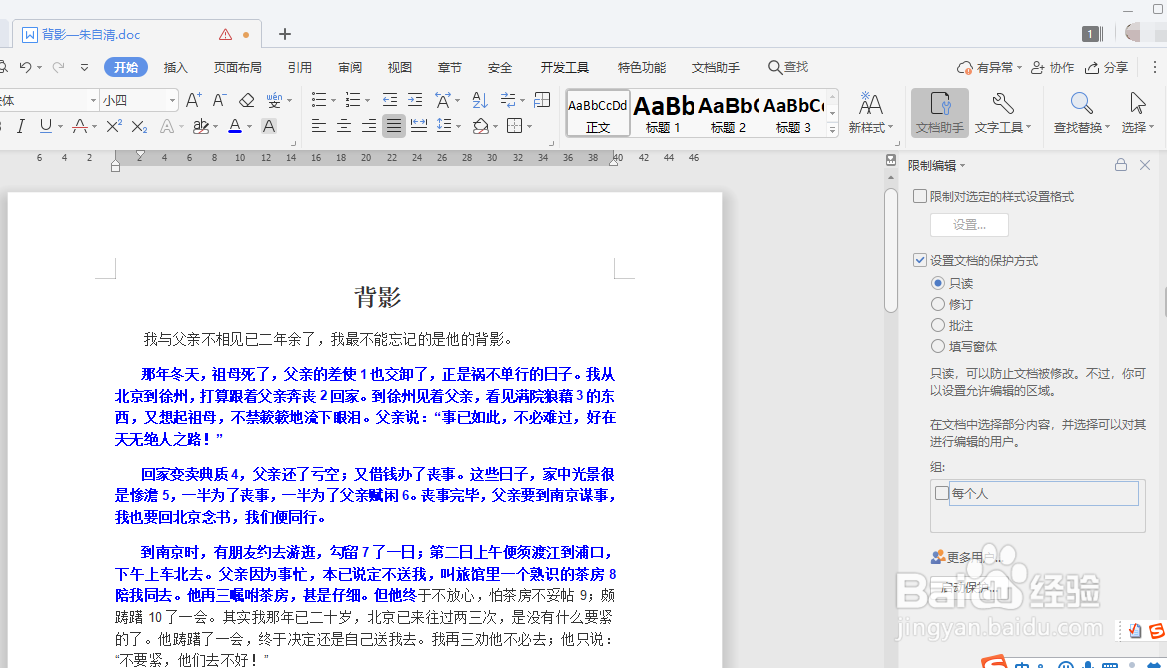
时间:2024-10-15 01:21:45
1、第一步:打开要保护的word文档。
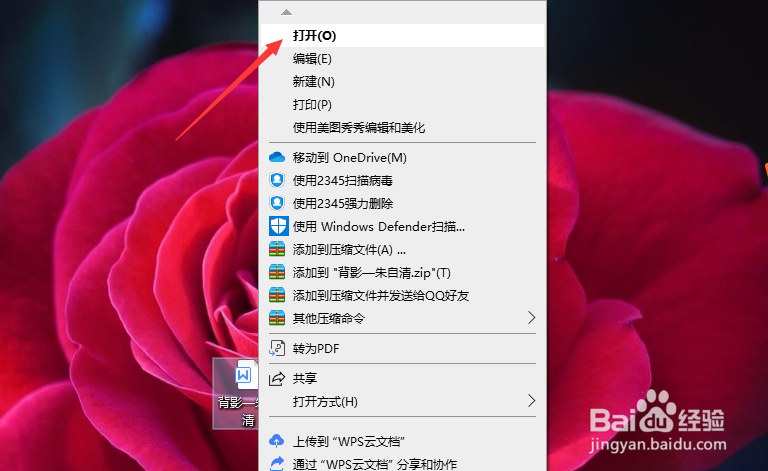
2、第二步:点击“文件”下拉菜单下的“工具”,选择工具里的“限制编辑”。
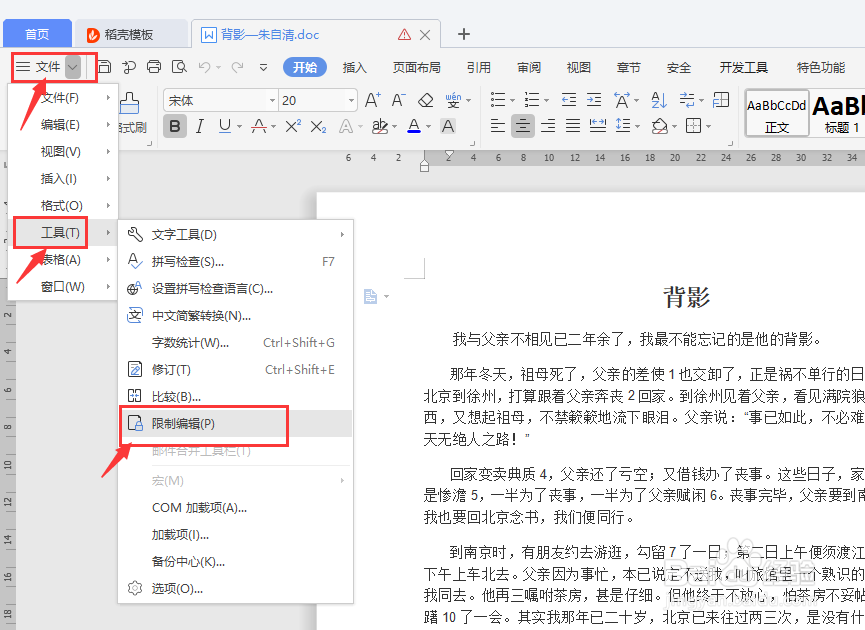
3、第三步:在右侧的工具栏中选择要限制的类型,一般设置为“只读”,然后点击“启用保护”。
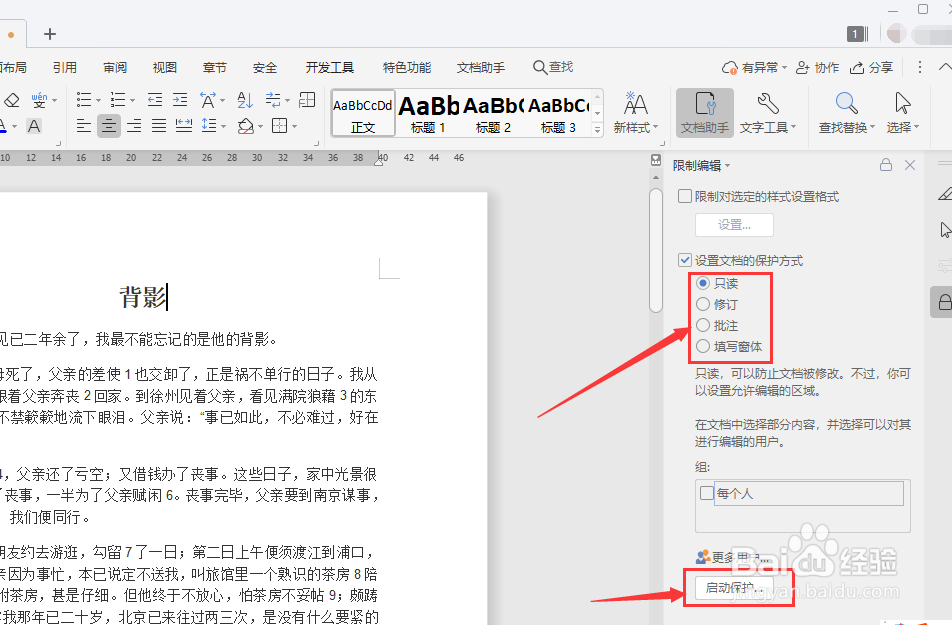
4、第四步:输入密码和确认密码。
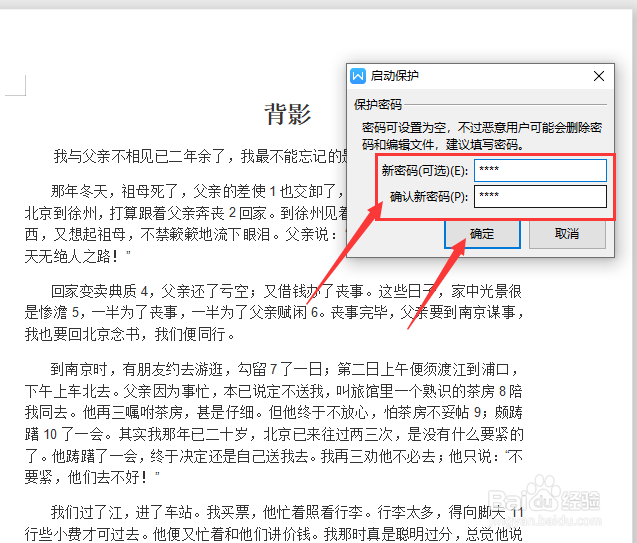
5、第五步:这样就设置好了保护,可以右键单击文档显示都是灰色的,说明不能够编辑。而且在文档的最下端会出现“编辑受限”的字样。
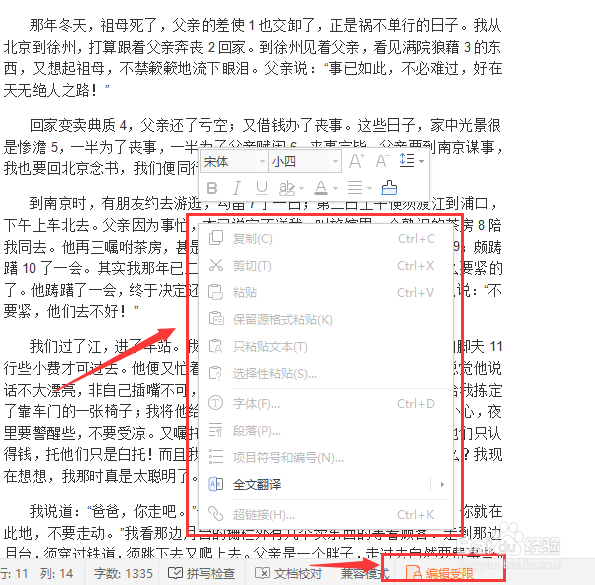
6、第六步:如果要解除保护,点击右边的工具栏,选择“停止保护”,然后输入密码即可。这样就能对文档进行编辑了。